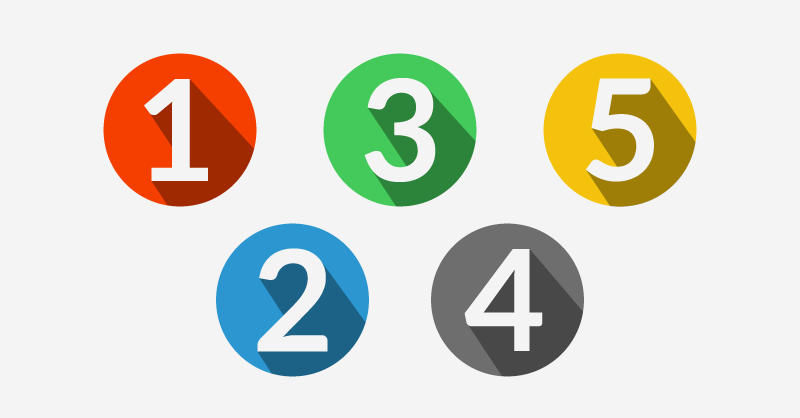Microsoft Teams är ett verktyg i Office 365 som allt fler företag använder för samarbete och kommunikation. Microsoft storsatsar på Teams och utvecklingen går i rasande fart. Man pratar om framtidens Intelligenta Kommunikation och mycket är redan verklighet. Det finns många riktigt smarta funktioner i Teams och många fler kommer framöver…
Här är några effektivitetshacks för dig som kommit igång med Microsoft Teams.
5 smarta effektivitetshacks

1. Håll ordning bland dina konversationer
Du behöver inte skapa team eller kanaler för att hålla ordning bland dina konversationer. Döp en chatt istället.
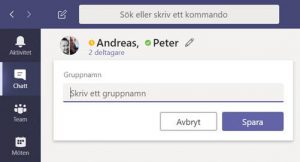 Klicka på nedpilen när du startar en ny chatt. Då får du valet att namnge den. Eller så öppnar du en befintlig gruppchatt, klickar på symbolen som ser ut som en penna och väljer att namnge chatten.
Klicka på nedpilen när du startar en ny chatt. Då får du valet att namnge den. Eller så öppnar du en befintlig gruppchatt, klickar på symbolen som ser ut som en penna och väljer att namnge chatten.
2. Missa inget viktigt
Prenumerera på (följ som det heter i Teams) ![]() uppdateringar från dina favoritkanaler så missar du inget viktigt som händer där. Högerklicka på kanalen och välj Följ den här kanalen.
uppdateringar från dina favoritkanaler så missar du inget viktigt som händer där. Högerklicka på kanalen och välj Följ den här kanalen.
Vill du inte bli notifierad men ändå ha bra koll så kan du favoritmarkera en kanal i ett Team med många kanaler. Då visas just den kanalen direkt i listan och blir fetmarkerad om det har hänt något nytt som du ![]() inte läst. Expandera listan så att alla kanaler visas och klicka i stjärnan för de du vill favoritmarkera.
inte läst. Expandera listan så att alla kanaler visas och klicka i stjärnan för de du vill favoritmarkera.
3. Samla all information på ett ställe
![]() Ibland har du kanske information i ett mail som du vill få in i en kanal i Teams, eller någon utomstående som behöver skicka saker till en kanal. Då kan du enkelt få in informationen genom att skicka mejlet till just den kanalen.
Ibland har du kanske information i ett mail som du vill få in i en kanal i Teams, eller någon utomstående som behöver skicka saker till en kanal. Då kan du enkelt få in informationen genom att skicka mejlet till just den kanalen.
Du skapar enkelt en mejl-adress till den specifika kanalen och skickar mejlen dit. De dyker då upp i kanalen och alla medlemmar kan läsa och kommentera. Högerklicka och välj Hämta e-postadress.
4. Spara tid med översättning direkt i Teams
Sker er kommunikation på flera olika språk? Inga problem. I Teams kan du direkt få det som skrivs översatt mellan ca 60 olika språk, däribland svenska. Högerklicka och välj Översätt. Texten blir då översatt till det språk som du har valt att ha Teams-klienten på.
5. Ring telefonsamtal direkt från Teams
När du aktiverar telefonifunktionen i Teams så kan du använda den för att ringa vanliga telefonsamtal, och bli uppringd på ditt normala fastnätsnummer.
Teams vet direkt vilka som är dina favoritkontakter och presenterar dem snyggt och prydlig. Då blir det snabbt och enkelt att ringa dem, med ett klick från din dator eller via app från vilken annan enhet som helst.
Effektivitetshacksen är enkla att göra för dig som använder Microsoft Teams. Har du inte kommit igång med Teams än? Ladda ner guiden Kom igång med Microsoft Teams.

Om Cellip
Cellip hjälper kunder och partners att bli mer framgångsrika genom att tillhandahålla integrerade telefonilösningar till Microsoft Teams.
Hemsida: Cellip.com
Tele: +46 8 55 80 10 00
Partner till Microsoft